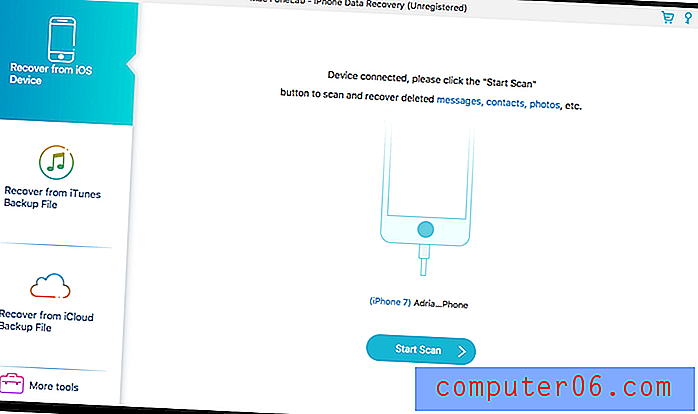Kako izbrisati datoteku s Google diska
Naš vodič će vam pokazati kako izbrisati datoteku s Google diska. Ovaj će postupak raditi i za datoteke koje ste prenijeli i datoteke koje ste stvorili s tablicama, dokumentima ili prezentacijama.
- Prijavite se na svoj Google pogon.
- Kliknite datoteku za brisanje, a zatim kliknite ikonu kante za smeće u gornjem desnom kutu.
- Odaberite karticu Otpad na lijevoj strani prozora.
- Ponovno kliknite ikonu kante za smeće u gornjem desnom kutu.
- Odaberite gumb Izbriši zauvijek da biste potvrdili trajno brisanje datoteke.
Naš članak nastavlja se u nastavku sa slikama za svaki od ovih koraka, kao i nekim dodatnim informacijama koje se tiču brisanja datoteka s Google diska.
Google Dokumenti i Google listovi izvrsne su alternative nekim skupljim aplikacijama za obradu teksta i uređivanje proračunskih tablica. Možete čak i spremiti datoteke koje stvorite i urediti u mapu Google diska, čineći ih dostupnima s bilo kojeg računala i mnogih mobilnih uređaja.
Ali ako niste nadogradili pohranu na Google disku, otkrit ćete da vam je ponestalo prostora. Ili možda imate toliko datoteka da je teško pronaći one važne. Srećom možete izbrisati datoteke s Google diska, a čak imate i mogućnost trajnog brisanja ako više nikada ne trebate ponovo koristiti tu datoteku.
Kako ukloniti datoteku s Google diska
Koraci u ovom članku izvedeni su u pregledniku Google Chrome, ali trebali bi biti isti u ostalim web preglednicima. Imajte na umu da ćete nakon dovršetka ovih koraka trajno izbrisati datoteku s Google diska i nećete je moći vratiti kasnije.
1. korak: otvorite svoj Google disk na adresi https://drive.google.com/drive/my-drive.
2. korak: Odaberite datoteku koju želite izbrisati, a zatim kliknite ikonu kante za smeće u gornjem desnom kutu prozora.

Imajte na umu da će se tada pojaviti skočni prozor u lijevom lijevom prozoru koji možete kliknuti da biste poništili izbrisano.
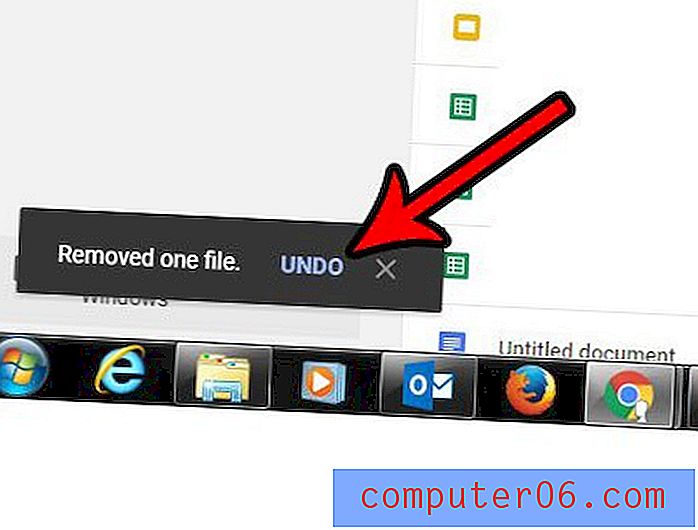
Uz to, ako želite trajno izbrisati datoteku, zatim kliknite opciju Otpad na lijevoj strani prozora.
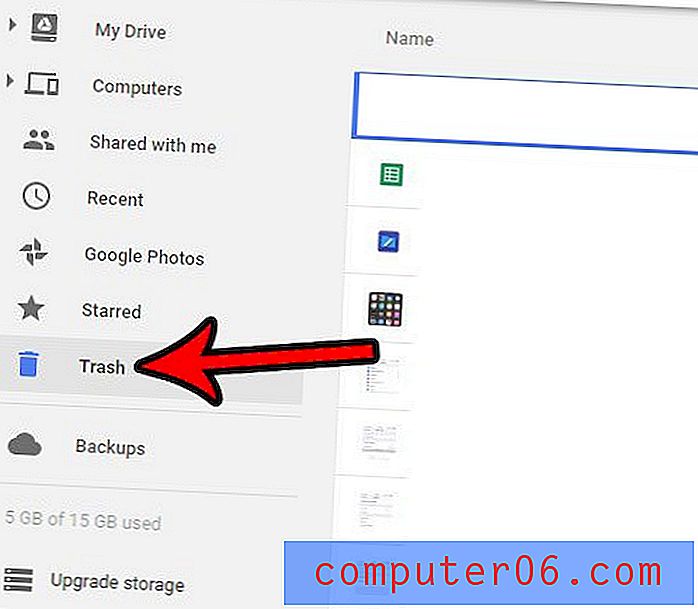
Zatim ponovo kliknite ikonu kante za smeće.
Zatim možete kliknuti gumb Izbriši zauvijek da potvrdite da želite trajno izbrisati datoteku s Google diska.
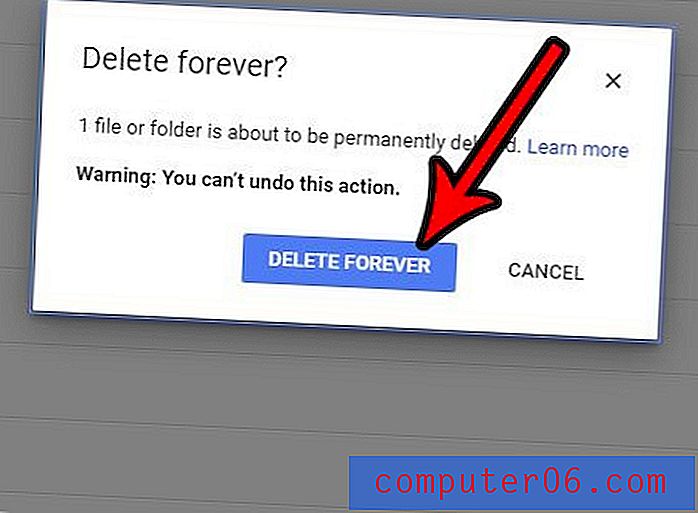 Prinos: briše datoteku s Google diska
Prinos: briše datoteku s Google diska Kako izbrisati datoteku s Google diska
otisakOvaj vodič za upute pokazuje kako izbrisati datoteku s Google diska ako ste je prethodno prenijeli s računala ili mobilnog telefona ili ako ste je stvorili s Google dokumentima, tablicama ili prezentacijama.
Aktivno vrijeme 2 minute Ukupno vrijeme 2 minute Poteškoća Lakomaterijali
- Datoteka za brisanje s Google diska
alat
- Adresa e-pošte i zaporka za Google račun
instrukcije
- Prijavite se na svoj Google pogon.
- Kliknite datoteku za brisanje, a zatim kliknite ikonu kante za smeće u gornjem desnom kutu.
- Odaberite karticu Otpad na lijevoj strani prozora.
- Ponovno kliknite ikonu kante za smeće u gornjem desnom kutu.
- Odaberite gumb Izbriši zauvijek da biste potvrdili trajno brisanje datoteke.
Bilješke
Ovaj postupak trajno briše datoteku s Google diska. Nećete moći vratiti ovu datoteku nakon što dovršite ove korake.
© SolveYourTech Vrsta projekta: Vodič / Kategorija Google Dokumenata : InternetSaznajte kako omogućiti konverziju prenesenih datoteka u Google dokumente kako biste mogli uređivati datoteke koje ste prenijeli pomoću alata za uređivanje Google Dokumenata.